MSIXBundleとは
MSIXBundleは、Microsoftが作成したパッケージ形式で、開発者がMSIX Packing Toolを使用して作成し、Windows 11/10にUniversal Windows Platform (UWP)やデスクトップアプリを配布するためのものです。さまざまなシステムアーキテクチャ(x86、x64、ARM)に対応する複数のMSIXパッケージが含まれています。
実際には、MSIXBundle形式には、2つのインストーラーバージョン(x86およびx64)のMSIXパッケージが含まれており、両方のバージョンが1つのバンドルとしてパッケージに同梱されています。
関連記事: MSIXとは何か&主な機能
MSIXBundleはPKZipファイル圧縮に基づいており、それを展開するにはPKZipツールを使用します。展開後、MSIXパッケージがMSIXBundleパッケージにバンドルされ、パッケージリソースが置換されます。
MSIXBundleの詳細をご理解いただいたところで、MSIXBundleのインストール方法について次のパートから見ていきましょう。
Windows 11/10にMSIXBundleをインストールする方法
App InstallerでMSIXBundleをインストールする
場合によっては、MSIXBundleアプリケーションを.exeファイルと同様にインストールできることがあります。ダウンロードしたインストーラーをダブルクリックし、ウィザードで「インストール」ボタンをクリックしてインストールを開始します。
ただし、この方法だけではうまくいかないことがあり、特にApp Installerの最新バージョンがない場合にエラーが発生する可能性があります。これは、Windows 10/11コンピューターにインストールして下さい。
Windows 10/11では、Microsoft App Installerを使用するとアプリをサイドロードするのが簡単で、PowerShellを実行しなくてもアプリをインストールできます。Windows 10 1809以降、WindowsパッケージマネージャーはApp Installerを通じてサポートされています。
その方法を見ていきましょう。
ステップ1: 検索ボックスに「Microsoft Store」と入力し、クリックしてMicrosoft Storeを開きます。
ステップ2: ストアで「App Installer」を検索して、インストールします。
ステップ3: .msixbundleファイルをダブルクリックすると、このようなウィンドウが表示されます。「インストール」をクリックして、MSIXBundleのインストールを開始します。
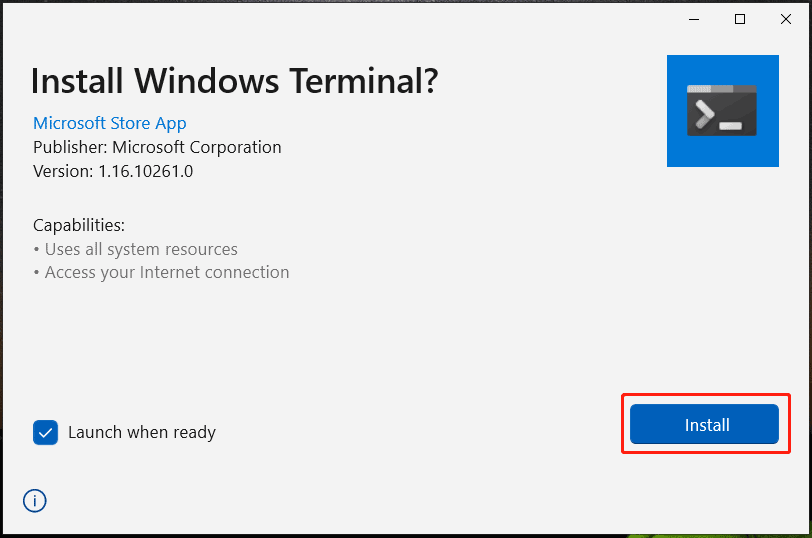
MSIXBundle PowerShellのインストール
Windows App InstallerでMSIXBundleをインストールする際にエラーが発生することがあります。この場合は、PowerShellを使用してMSIXBundleをインストールします。
ストアを経由せずにMSIXBundleをインストールするには、以下の手順を実行します。
ステップ1: Windows 11/10の検索ボックスに「powershell」と入力し、ポップアップメニューから「管理者として実行」を選択します。
ステップ2: ウィンドウに「Add-AppxPackage -Path C:\Path\App-Package.msixbundle」と入力し、 Enterを押します。C:\Path\App-Package.msixbundle のパスと名前を、MSIXBundleパッケージファイルのパスに置き換えます。(例: Add-AppxPackage -Path C:\Users\cy\Desktop\Microsoft.WindowsTerminal_Win10_1.16.10261.0_8wekyb3d8bbwe.msixbundle)
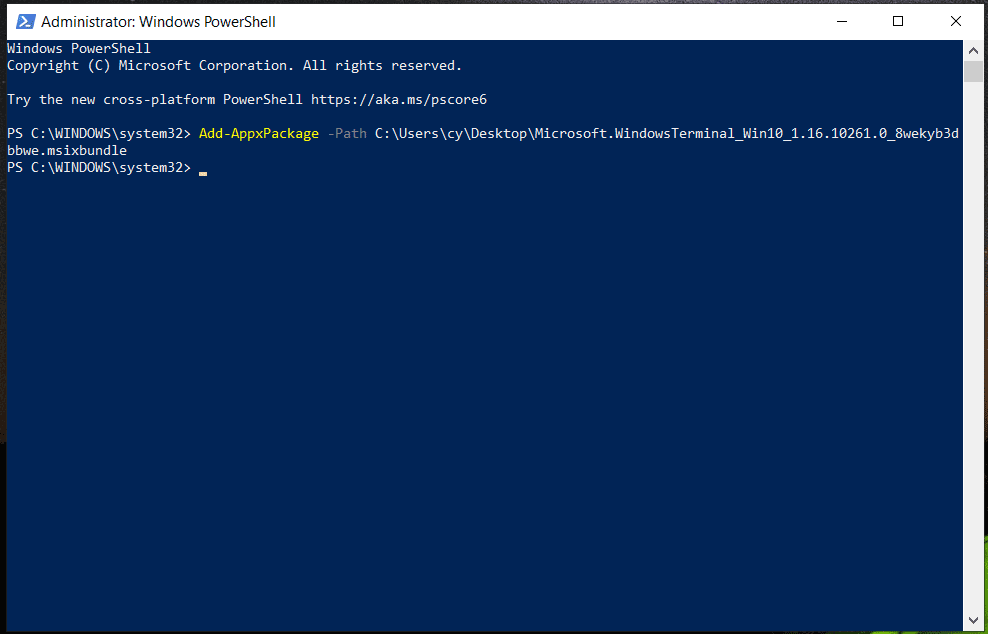
最後に
この記事を読んで、App InstallerとPowerShellという2つの方法でWindows 11/10にMSIXBundleをインストールする方法についてお分かりいただけたかと思います。PCに.msixbundleアプリパッケージをインストールしたい場合は、上記の方法を実行して下さい。

